HTC U11: Tipps und Tricks für das druckempfindliche Smartphone aus Taiwan


Das HTC U11 ist ein beeindruckendes Gerät, sowohl die Hardware als auch die Software. Hier sind die besten Tipps und Tricks für das HTC U11. Update: Der Amazon-Sprachassistent Alexa wurde für das HTC U11 freigeschaltet. Wie Ihr ihn aktiviert und richtig konfiguriert, zeigen wir Euch hier.
- HTC U11 Test: Die erste echt Alternative zum Galaxy S8
- HTC U11 im Fokus: Das Für und Wider des Hoffnungsträgers
Die Oberfläche des HTC U11 ist schlicht und ist nah an Googles eigener Interpretation von Android. Es gibt aber auch einige Funktionen und Optionen, die nicht direkt ersichtlich, aber interessant sind. Klickt auf die Verlinkungen, um direkt in den passenden Bereich zu springen:
Alexa-Sprachassistenten einrichten
Ende Juli 2017 wurde der Alexa-Sprachassistent auch für deutsche Nutzer des HTC U11 freigeschaltet. Die nötige App befindet sich zwar schon auf Eurem U11, muss aber noch auf den neusten Stand gebracht werden.
Nach dem Update könnt Ihr die App endlich öffnen. Dann werdet Ihr sofort zum Log-in mit Eurem Amazon-Nutzerkonto aufgefordert. Der Einrichtungs-Assistent hilft Euch gleich dabei, Alexa nach Betätigen Eures Edge Sense zu starten.
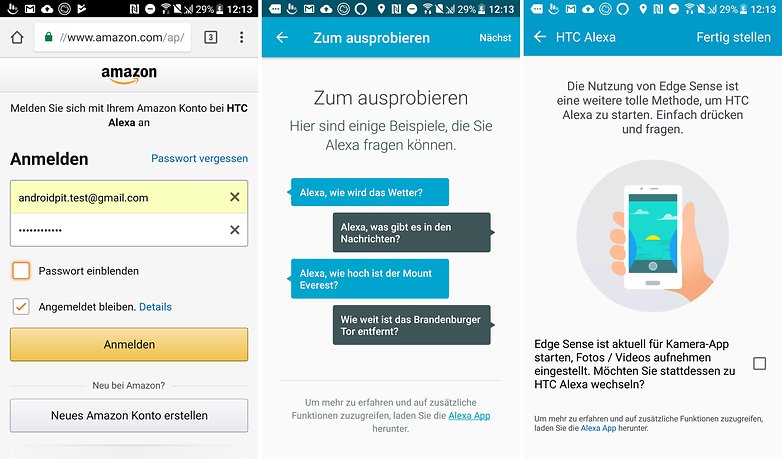
Der nächste Schritt ist die Spracherkennung. "Hey Alexa" kann ein Hotword sein, wenn Ihr das zulassen wollt. Alexa beginnt dann sofort die Spracherkennung, auch wenn Euer HTC U11 bis dahin im Stand-by war. Dasselbe gilt natürlich auch aus allen Apps heraus: Sagt spontan "Hey Alexa", um den Assitenten umgehend zu starten. Falls Euch das nicht gefällt, könnt Ihr auf das durchgestrichene Mikrofon im Alexa-Overlay tippen und die Hotword-Aktivierung sowie die allgemeine Spracherkennung unterbinden.
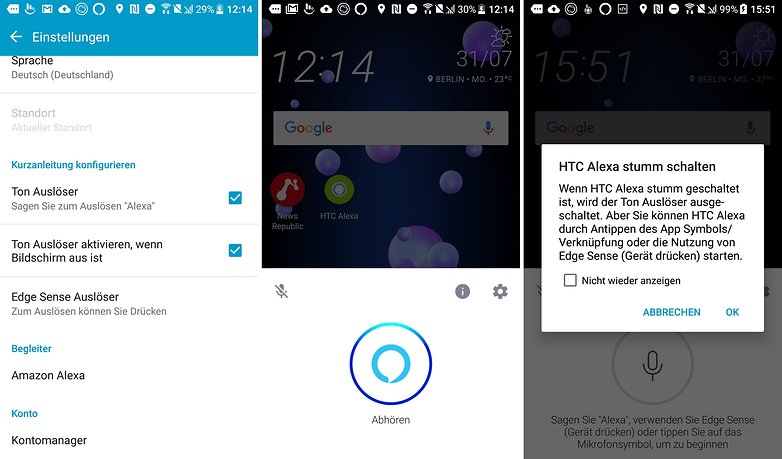
Die neue Funktionalität verwandelt Euer HTC U11 damit kostenlos in einen Echo Dot, wenn Ihr wollt. Die komplette Alexa-Funktionalität inklusive Smart-Home-Integration und Skills steht Euch damit vom Smartphone aus zur Verfügung.
HTC U11: Bildschirm Tipps
Entfernt BlinkFeed von Eurem Homescreen
HTC BlinkFeed ist ein Bildschirm, der standardmäßig erscheint, wenn Ihr auf dem Homescreen nach rechts wischt. Hier findet Ihr aktuelle Nachrichten und Apps. Es handelt sich dabei um HTCs Variante von Google Karten.
Die Funktion lässt sich aber sehr einfach deaktivieren. Drückt und haltet auf eine leere Stelle auf Eurem Homescreen, drückt auf Bearbeiten, scrollt rüber zum BlinkFeed und löscht die Seite.
Ihr könnt sie danach aber natürlich auch wieder aktivieren. Zieht auf dem Bildschirm zwei Finger auseinander, um heraus zu zoomen und in den Bereich zu kommen, in dem Ihr Widgets und mehr Homescreens hinzufügen könnt. Ganz links findet Ihr dann eine leere Seite vor, die mit BLINKFEED beschriftet ist. Tippt einfach darauf und schon ist die Funktion wieder da.
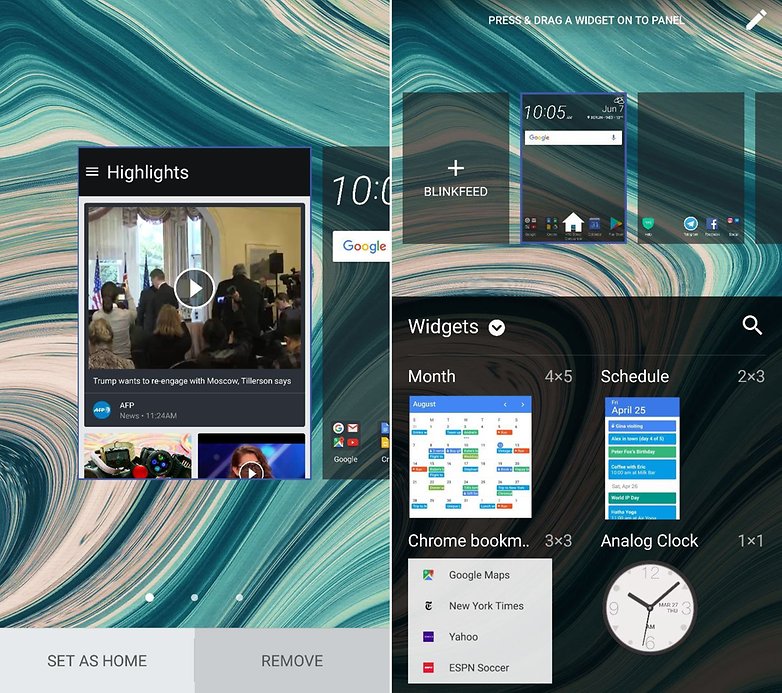
Gestensteuerung
Unter Einstellungen > Anzeige, Fingerbewegungen & Tasten > Motion Launch Gesten könnt Ihr 5 verschiedene Gesten aktivieren:
- Zweifaches tippen aktiviert und deaktiviert das Display
- Nach oben wischen, wenn der Bildschirm aus ist, weckt das Gerät
- Nach links wischen ruft den Homescreen auf
- Nach rechts wischen, öffnet BlinkFeed
- Doppelt nach unten wischen aktiviert die Kamera
Nachtmodus
Der Nachtmodus kann über die Schnelleinstellungen aktiviert und deaktiviert werden. Haltet auf das entsprechende Icon gedrückt, um in die Einstellungen der Funktion zu wechseln. Alternativ könnt Ihr den Weg über Einstellungen > Anzeige, Fingerbewegungen & Tasten > Nachtmodus wählen um den entsprechenden Modus ein- oder auszuschalten.
Ihr könnt die Farbtemperatur zwischen kalt (bläulich) und warm (rötlich) wählen. Ihr könnt den Modus auch automatisch mit dem Sonnenuntergang und -aufgang ein- bzw. abschalten, oder aber selbst die Ein- und Ausschaltzeiten für den Nachtmodus bestimmen.
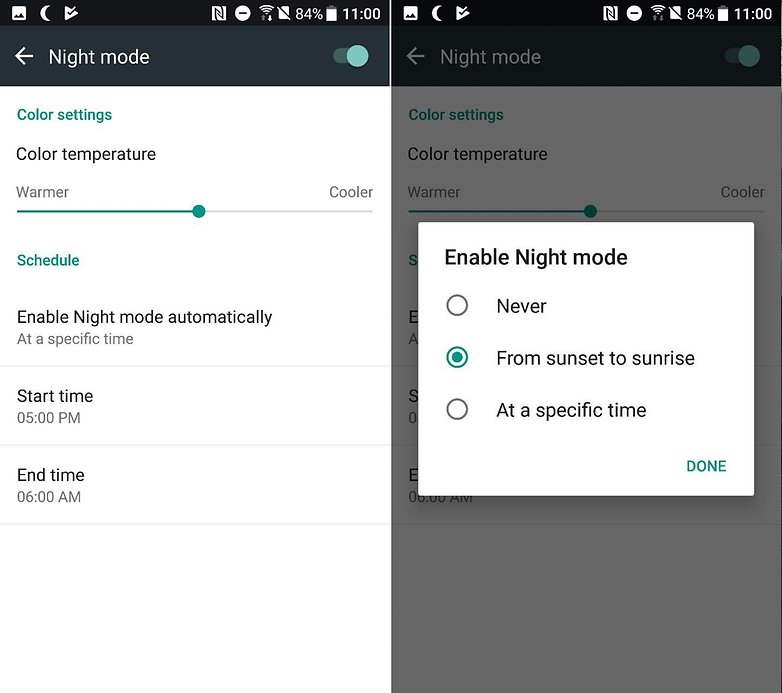
HTC U11: Kamera Tipps
Lautstärkewippe zum zoomen nutzen
Wenn die Kamera-App aktiv ist, können wir die Lautstärkewippe am rechten Rand des HTC U11 für ein praktische Optionen einsetzen. In der Kamera-App könnt Ihr mit einem Wisch von links die Optionen öffnen und unter Einstellungen die Funktion für die Lautstärketasten wählen.
Hier gibt es mehrere Optionen. Zum einen könnt Ihr ihre Funktionsweise so belassen wie sie ist, zum Auslöser umfunktionieren oder sie zum Zoomen nutzen.
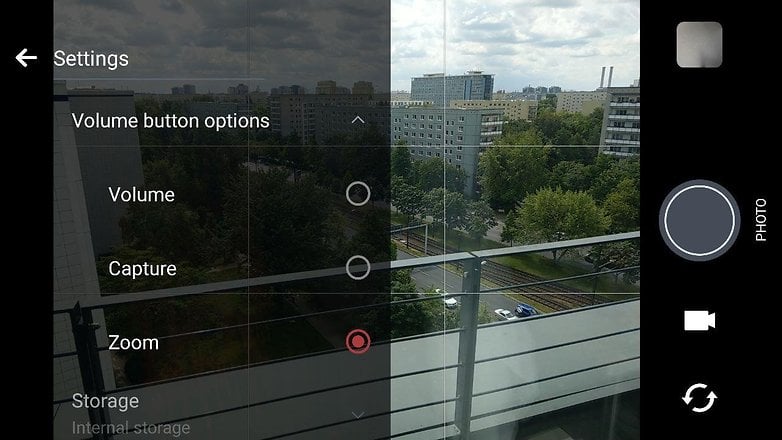
Auslösen, wenn gelächelt wird
In den Einstellungen der Kamera-App finden wir auch ein paar Optionen für den Selbstauslöser. Ihr findet sie unter Einstellungen > Kameraoptionen. Die interessantesten sind der Auslöser, wenn gelächelt wird und die Sprachaufnahme (für letzteres muss das entsprechende Sprachpaket installiert werden).
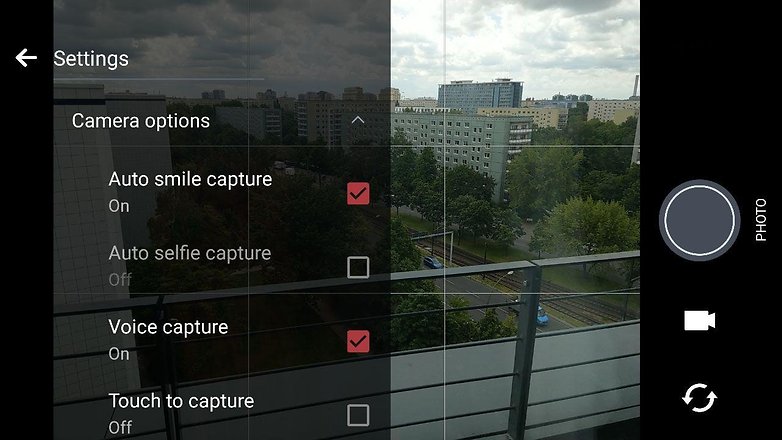 Lächelt!
/ © NextPit
Lächelt!
/ © NextPit
Stellt den akustischen Fokus ein
Wenn Ihr Videos aufnehmt, könnt Ihr zwischen HiRes (hohe Qualität) oder 3D Audio (Surround) wählen. Bei 3D Audio fokussiert Ihr die Tonaufnahme immer auf den Punkt, auf den auch die Kamera fokussiert. Wenn Ihr während einer Aufnahme auf einen Punkt im Bild tippt, fokussiert auch die Tonaufnahme auf diesen Punkt. So könnt Ihr selber bestimmen, welche Töne und Stimmen im Video wichtig sind.
HTC U11: Edge Sense Tipps
Konfiguriert Edge Sense
Bevor Ihr die neue Edge-Sense-Funktion einsetzen könnt, müsst Ihr sie konfigurieren und die gewünschte Druckstärke festlegen, bei dem die Funktion reagiert. Es drückt nunmal nicht jeder sein Smartphone mit der gleichen Intensität. Geht zu Einstellungen > Edge Sense > Ihre Empfindlichkeitsstufe anpassen.
Nun drückt das Smartphone an beiden Seiten mit einer Hand in der unteren Hälfte des Rahmens (hier befinden sich die Sensoren) und wählt das für Euch passende Drucklevel. Ihr könnt das Level auch über die Bedienflächen manuell anpassen. Wenn Ihr zufrieden seid, drückt auf Testen Sie Ihre Druckkraft. Testet nun in Ruhe, ob Ihr Euch richtig entschieden habt. Immer wenn Ihr drückt, lasst Ihr einen Luftballon fliegen. Wenn alles passt, bestätigt mit der Fertig. Ihr könnt diese Einrichtung aber immer wieder anpassen, indem Ihr die gleichen Einstellungen erneut öffnet.
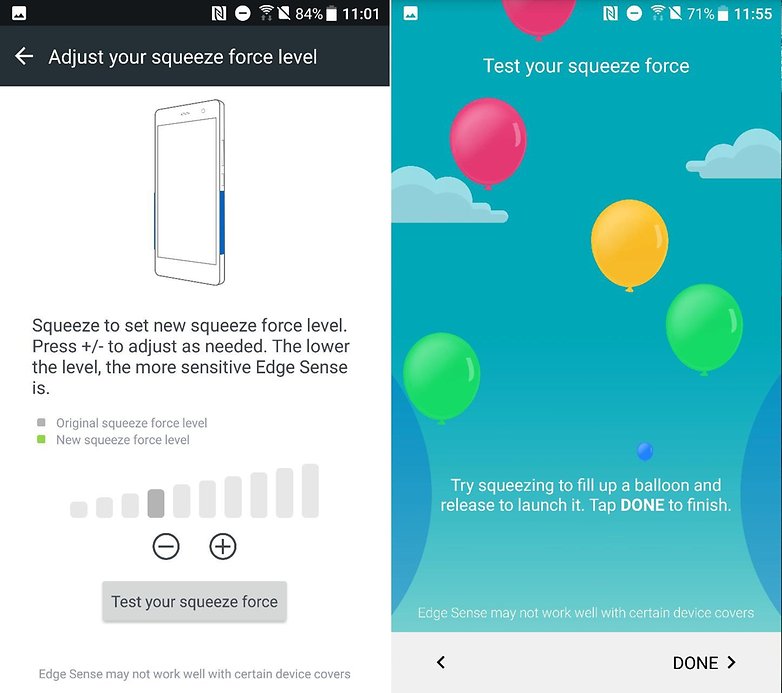
Personalisiert Edge Sense
Ihr könnt zwei Aktionen für Edge Sense festlegen, eine für einen kurzen Druck und eine für einen längeren Druck. Um die Funktionen auszuwählen, müsst Ihr den Erweiterten Modus unter Einstellungen > Edge Sense aktivieren.
Nun könnt Ihr auswählen, welche Aktion aufgerufen wird, wenn Ihr den Rahmen des HTC U11 drückt. Unter anderem könnt Ihr die Kamera-App starten und Bilder schießen lassen, einen Screenshot erstellen, den Google Assistant starten oder eine App Eurer Wahl starten.
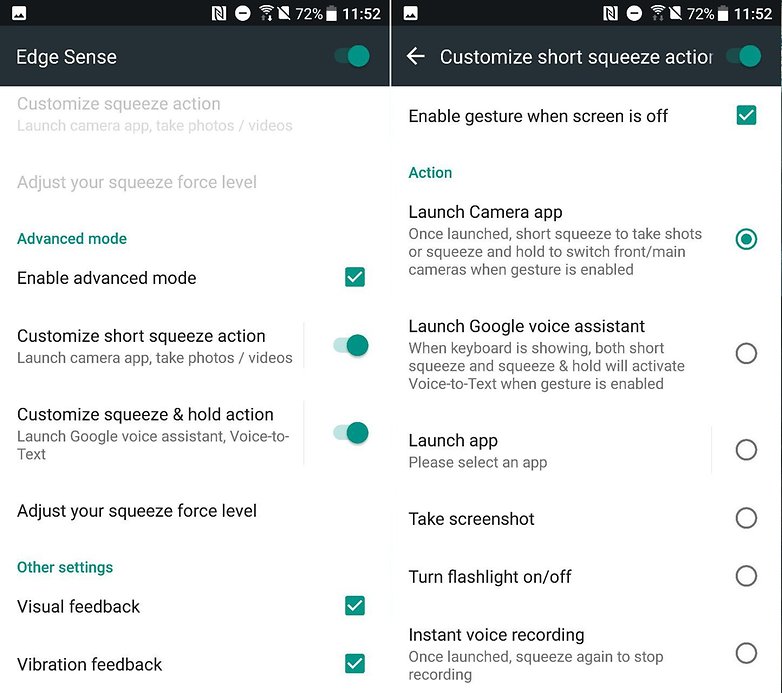
HTC U11: Audio Tipps
Richtet ein Audio-Profil ein
Um die mitgelieferten Kopfhörer nutzen zu können, müsst Ihr zunächst ein Audio-Profil erstellen. Verbindet dazu das Headset mit Eurem HTC U11 und bestätigt das erscheinende Popup (ihr könnt die Einrichtung auch unter Einstellungen > HTC USonic vornehmen). Stöpselt das Headset in Eure Ohren und klickt auf Scannen. Dank einer Sonar-Technologie werden nun Eure Ohren "vermessen" und die Kopfhörer individuell an Euer Gehörgang angepasst.
Sobald der Scan fertig ist, müsst Ihr das Profil noch benennen und auf Fertig klicken. Unter Einstellungen > HTC USonic könnt Ihr danach noch weitere Profile hinzufügen, wenn auch andere Euer Headset nutzen möchten.
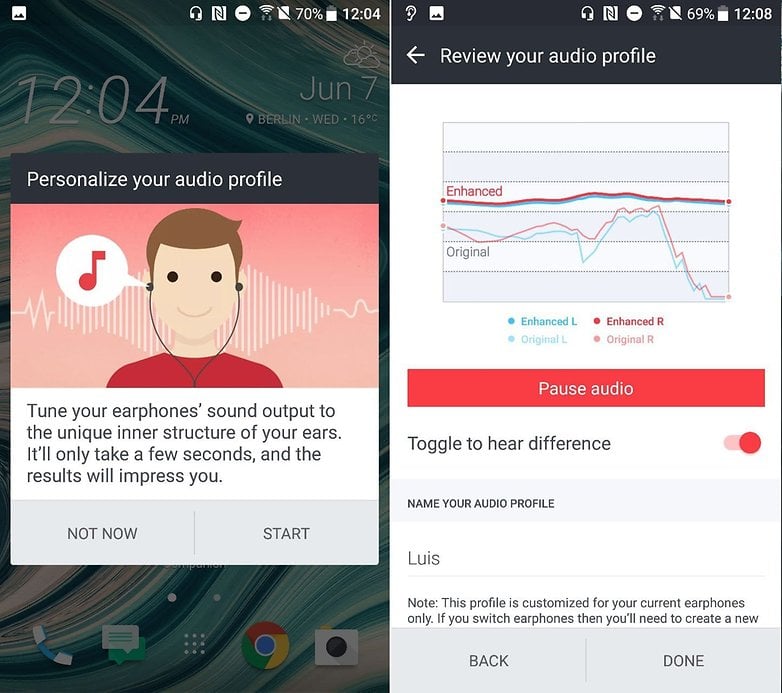
Schaltet die Active Noise Cancellation ein und aus
Wenn Ihr die USonic-Kopfhörer nutzt und Musik hört, wird die Active Noise Cancellation aktiviert. Ihr könnt sie auf zwei Wege deaktivieren. Ihr könnt in den Einstellungen einfach den Slider bei HTC USonic mit Active Noise Cancellation betätigen oder in der Benachrichtigung die Funktion deaktivieren. Über die selben Wege könnt Ihr sie natürlich auch wieder aktivieren.
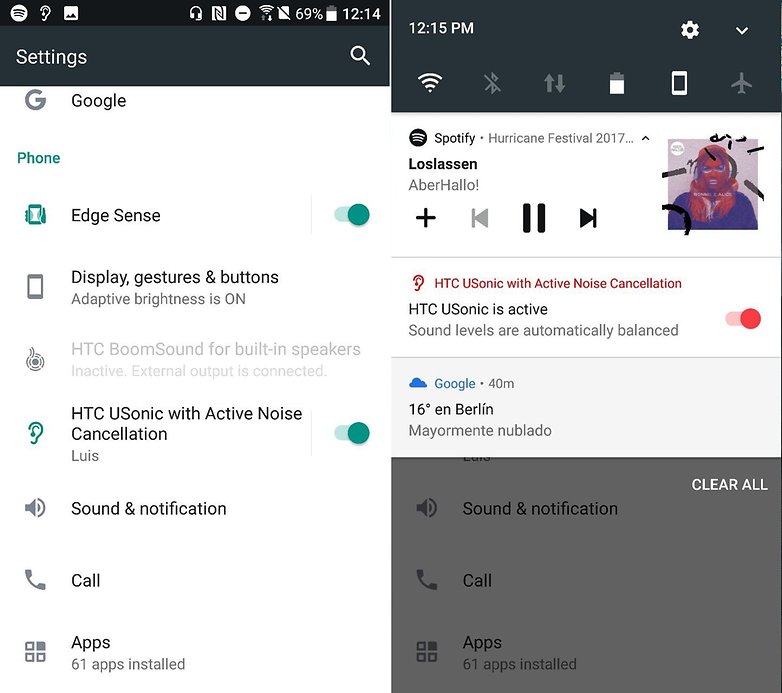
HTC U11: Akku und Performance Tipps
Boost+
Die App Boost+, die beim HTC U11 vorinstalliert ist, ist das Zentrum für die Geräte-Optimierung. Hier könnt Ihr den Speicher von ungenutzten Dateien befreien, den RAM bereinigen, den Akkuverbrauch von Apps kontrollieren, Apps managen und auch bestimmte Apps mit einem Passwort versehen, um Eure Privatsphäre weiter zu schützen.
In den Einstellungen könnt Ihr eine automatische Bereinigung des Arbeitsspeichers und Euren Fingerabdruck zum Entsperren von Apps einrichten.
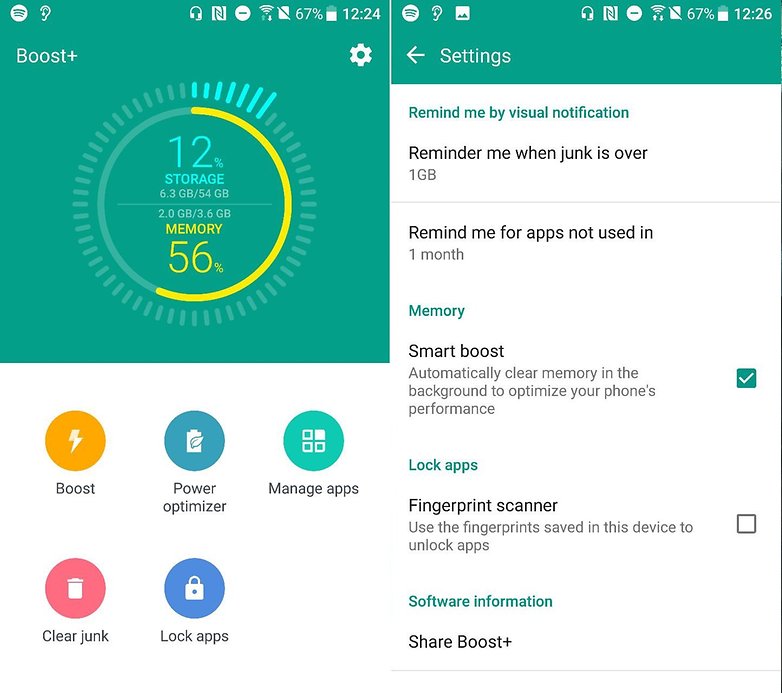
HTC U11: Personalisierung
Ändert das Theme
Dank der Themes-App könnt Ihr das Aussehen Eures HTC U11 verändern. In der App könnt Ihr Euch neue Wallpaper, Icons, System-Farben und auch Schriftarten aussuchen. Die App selber ist ein kleiner Markt mit vordefinierten Themes, die Ihr aber nachträglich noch etwas anpassen könnt.
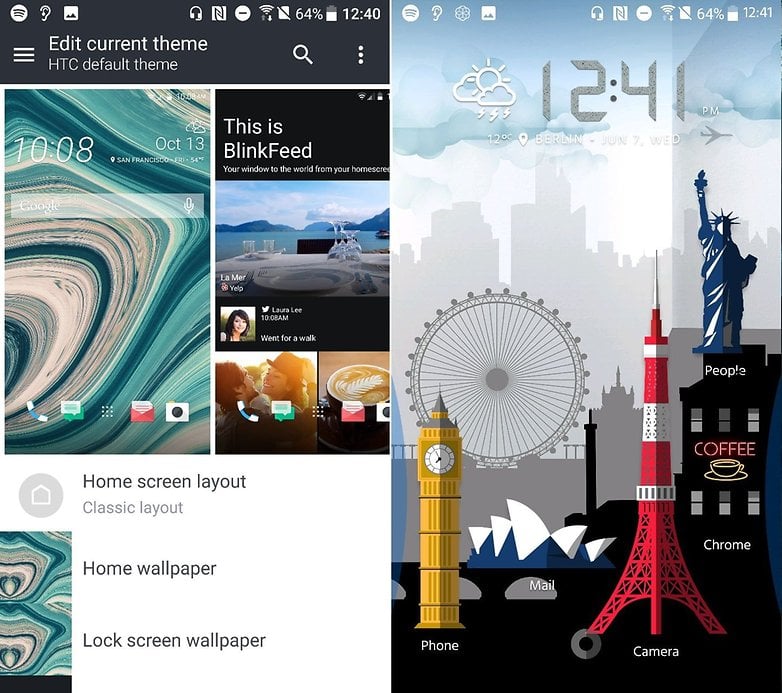
Habt Ihr weitere Tipps zum HTC U11? Teilt sich mit uns in den Kommentaren!




















Gibt es für das HTC U11 kein Ice View Case mehr wie für das HTC 10? Ist da in den Einstellungen was von zu sehen?
Lustig, wenn diejenigen sich zu Wort melden, die das Gerät selber noch nicht in der Hand hatten, geschweige denn selbst besitzen...
Der Fingerabdrucksensor ist der beste, den ich bisher an einem Smartphone hatte; und ja - der ist vorne.
Der USB-C/Klinkenadapter hat einen integrierten DAC, der nach dem neuesten Update meine B&W P5 II und meine In-Ear RHA 750 höchst anständig versorgt!
Endlich mal wieder ein topp Job, HTC!
Wurde schon gesagt, das der Fingerabdrucksensor vorne ist?
Das ist besser als hinter meiner Meinung nach.
Klingt alles ziemlich gut. Und laut ct ist die Kamera auch richtig gut, soll sogar besser sein als beim S8. Nur Fingerabdrucksensor hinten ist Quatsch. Und fehlender Klinkensteckernanschluss ist ein NoGo.... Schade...
Ganz ehrlich ; wie oft nutzt man denn schon n Kopfhörer während das Gerät am Netz hängt?
Also entsprechenden Adapter dran, Problem gelöst.
Du wirst dich wunder wie oft. Jeder hat nun mal ein anderes nutzerverhalten als du, daher kannst du nicht von dir ausgehen. Der Kopfhörer Anschluss kann man auch für andere Geräte nutzen z.b extra Knopf.
Ist schon richtig was du schreibst.
Aber ich denke doch, dass solche Entscheidungen wie das Weglassen der Klinkenbuchse, nicht ohne Marktanalyse getroffen werden. Wenn dem so ist, dürfte es wohl dafür sprechen, dass die meisten Leute diese nunmal als dass nutzen, was sie ist.
Und, in dem Fall, wäre nun mal der entsprechende Adapter völlig ausreichend als Ersatz.
Außerdem, aber das ist ausdrücklich meine Meinung, in Zeiten wo das Smartphone eher Statussymbol als Gebrauchsgegenstand ist, geht Design eh vor Nutzen.
Statussymbol ist ein Smartphone schon lange keins mehr. Eher schon ein Pflichtgegenstand. Früher als noch zb. ein iPhone ziemlich exklusiv war, da war es noch eher ein Statussymbol. Heutzutage haben 12 jährige Kinder schon 1000€ IPhones und Galaxys usw... Das mit dem Design ist leider wirklich so. Design killt Funktionalität ist der Slogan der letzten 2 Jahre. Ob bei dem weglassen des Kopfhöreranschlusses wirklich ausreichend Marktforschung betrieben wurde bezweifle ich. Samsung hat auch beim s6 einfach so mal die SD Karte weggelassen, und nach weltweitem Protest dann doch wieder eingeführt. Huawei testet jetzt an verschiedenen Smartphones (Mate 9, und P10) bei welcher Position der Fingerabdruckscanner besser angenommen wird. Auch wenn man einen Adapter für den Kopfhörer jetzt verwenden kann, so hat dies trotzdem mehr Nach als Vorteile. Gleichzeitig laden und den Kopfhörer verwenden geht nicht. Außer man verwendet Bluetooth Kopfhörer. Will man seine gewohnten Kopfhörer verwenden, muss man immer den Adapter dabei haben. Und der Anschluss selbst ist bei weitem nicht so robust wie der 3,5mm Klinkenanschluss.
lefti: ich glaube nicht das die den Markt untersuchen, die lassen es einfach weg. bestes Beispiel ist das Samsung s6 ohne sd kartenslot, beim S7 war es wieder da, weil es ein großer Fehler war. klinke ist viel robuster als USB, ich habe noch nie was vom ausgeleiertem klinkenbuchse gehört. Aber dafür von defekten und ausgeleiertem USB Anschluß. Eins ist fackt, der USB Anschluß macht es nicht lange mit.
Vielleicht will ich einfach keinen bescheuerten Adapter nutzen? Warum Adapater wenn es auch ohne geht?
Der Adapter ist nur wieder so ein Teil an das ich denken muss, das sich es dabei habe. Das beim Sturz oder sonstigen ungeschickten Verhalten mir den USB-Anschluss kaputt macht etc. etc.
Ohne Klinke kein HTC mehr. Zumindest bei mir. Mit Adapter will und werde ich auf gar keinen Fall anfangen. Sämtliche Gegenargumente bezüglich Nutzerverhalten können für sich behalten werden denn darauf werde ich mich einlassen.
Fingerabdruckscanner ist vorne.
Wenigstens packt HTC nen HighRes Adapter bei... und lässt für nen Schrott Adapter nicht noch bezahlen wie Apple.. Mir wird die Klinke auch fehlen, die anderen Anschlüsse sind einfach zu schnellebig. Es ist doch einfach super, dass mein jetzt über 20 Jahre Alter AKG Kopfhörer immer noch benutzbar ist...
Trotzdem sind wir nicht das Maß Der Dinge und er wird von den Smartfones verschwinden. So wie Die SIM Karte auch. Leider...
Die SIM-Karte ist noch nicht verschwunden. Wird es vermutlich. Der Kopfhöhreranschluss wohl eher nicht. Siehe MicroSD-Slot. Erst haben ihn alle weggelassen weil sie Apple nachäppeln wollen und schon ist er bei den meisten Geräten wieder da...
Der Fingerabdrucksensor ist vorne... Und es wird ein Adapter auf klinke mitgegeben. Wenn du die mitgelieferten Kopfhörer mal ausprobiert hast verzichtest du aber gern auf die klinke.
Nö. Der mitgeleieferte Kopfhöhrer ist auch nicht die Offebarung. Funktioniert wohl nur ganz gut, wenn er tief im Ohr ist. Und laut ct ist der Fingerabdruckscanner hinten. Und ja toller Adapter der mir den USB-Anschuss kaputt macht...
Fingerabdrucksensor ist vorne! Der mitgelieferte Ohrhörer ist in Verbindung mit USonic richtig gut